Как да вмъкнете картинка в Word
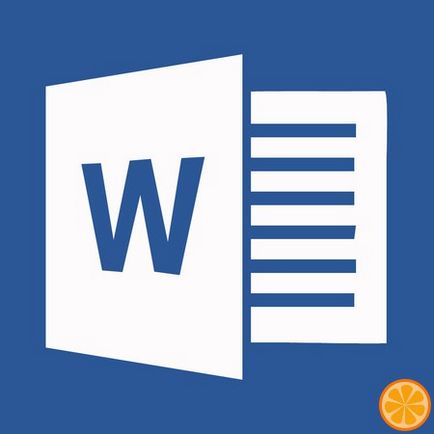
Доста често се работи с документи в MS Word не се ограничава само до един текст. Например, ако сте написали абстрактно, обучение ръководство, книжка, някои доклад, курсова работа, изследвания или теза, може и трябва да бъде включен в това или онова място на изображението.
1. Отворете текстов документ, към който искате да добавите изображение и кликнете на мястото на страницата, където трябва да бъде.
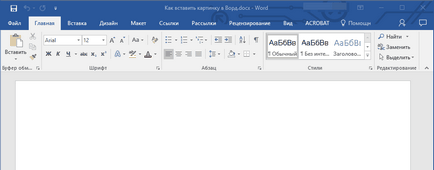
2. Отидете в раздела "Добавяне" и след това кликнете върху бутона "Pictures". "Pictures", който се намира в групата.
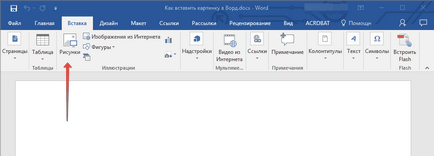
3. Отворете прозорец на Windows Explorer, а стандартната папка "Снимки". Отворете прозореца с тази папка, която съдържа желания файл на изображението и кликнете върху него.
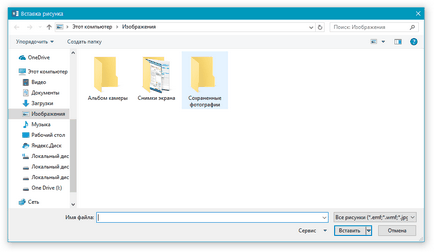
4. След като изберете файл (изображение или снимка), натиснете бутона "Insert".
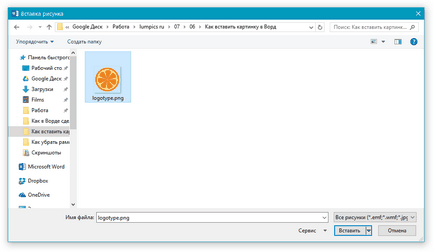
5. Файлът ще бъде добавен в документа, и веднага след това отворете "Format" в раздела. съдържащ в себе си инструменти за работа с изображения.
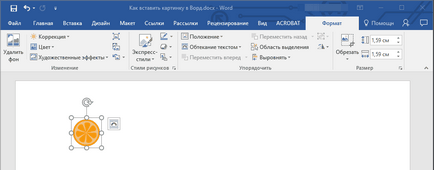
Основните инструменти за работа с графични файлове
Премахване на фона: Ако е необходимо, можете да премахнете фоновото изображение, или по-точно, за да премахнете нежелани елементи.
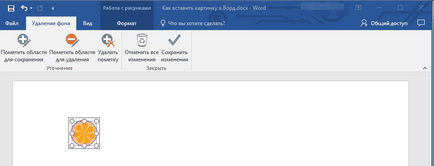
Корекция, промяна на цвета, артистични ефекти: с помощта на тези инструменти, които можете да променяте цветовата гама на изображението. Броят на параметри, които могат да бъдат променени включва яркост, контраст, наситеност, оттенък, както и други опции за цвят и др.
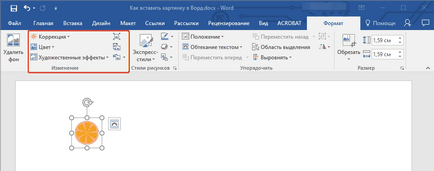
Рисуване стил: с помощта на "Бързи стилове" инструменти, можете да промените външния вид на изображението се добавя към документа, включително под формата на графика на дисплея.
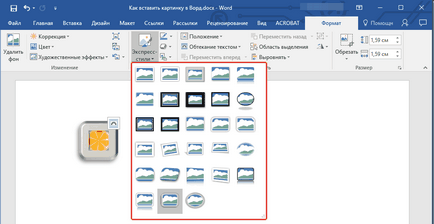
Ситуация: Този инструмент ви позволява да промените позицията на изображението на страницата, "заседнали" в текстовото съдържанието му.
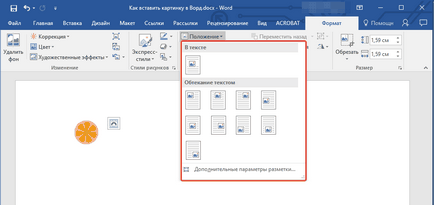
Увийте: този инструмент ви позволява да не само компетентно организира изображението върху листа, но и тя влиза директно в текста.
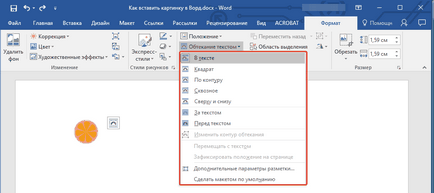
Размер: Тази група от инструменти, където можете да изрежете изображението, както и определяне на точните параметри за областта, в който има една картина или снимка.
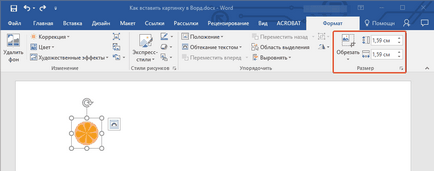
Забележка: Районът, в който има един образ, винаги е с правоъгълна форма, дори ако обектът има различна форма.
Промяна на размера: Ако искате да посочите точен размер за картина или снимка, използвайте "Размер". Ако вашата задача - да се простират на снимката на случаен принцип, просто вземете един от кръговете на кадриране на картината, и я извадете.
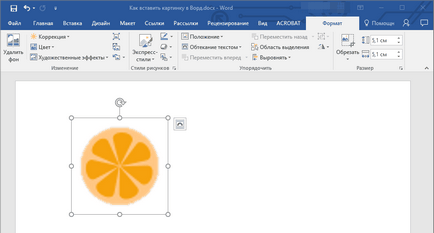
Преместване: да се движат добавената изображение, щракнете върху нея с левия бутон на мишката и плъзнете на желаното място в документа. За да копирате / изрязване / поставяне използване на гореща клавишна комбинация - Ctrl + C / Ctrl + X / Ctrl + V. съответно.
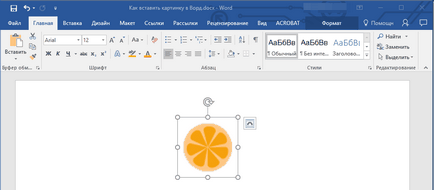
Редуване: да завъртите изображението, кликнете върху стрелката в горната част на областта, в която графичен файл, и да го превърне в желаната посока.
-
Съвет: За да излезете от работата с по-голям, просто натиснете левия бутон на мишката извън рамката на своята област.
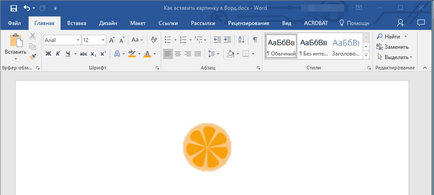
За нас е удоволствие да бъде в състояние да ви помогне да решите проблема.
На свой ред, може да ни помогне също. дори съвсем леко.